Win10专业版颜色管理在哪儿?如何校正颜色?
Win10专业版系统颜色管理在哪儿?如何校正颜色?Win7系统即将结束支持,越来越多的人使用Win10专业版系统,但是在使用Win10专业版系统的时候总是会遇到这样那样的问题,有朋友想设置颜色管理却不知道Win10颜色管理在哪儿,也不知道该如何校正颜色。今天小编就来向大家简单的介绍一下Win10专业版校正颜色的方法,希望大家会喜欢。
Win10专业版颜色管理在哪儿?
方法一:
1、在Windows10系统桌面,依次点击“开始/Windows系统/控制面板”菜单项。
2、在打开的控制面板窗口中,点击右上角的“查看方式”下拉菜单,在弹出菜单中选择“大图标”菜单项。
3、在打开的控制面板所有项窗口中,点击“颜色管理”图标。
4、这时会打开颜色窗口窗口,点击上面的“高级”选项卡。
5、在打开的高级设置窗口中,点击“校准显示器”按钮。
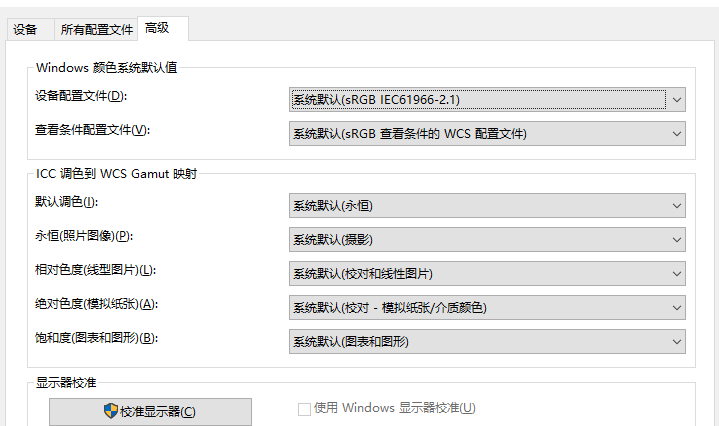
方法二:
1、首先我们点击电脑左下角的微软按钮,弹出的界面,我们点击设置;弹出的界面,我们点击系统;
2、弹出的界面,我们点击高级显示设置;弹出的界面,我们点击显示器1的显示适配器属性;
3、弹出的界面,我们点击颜色管理,然后再点击颜色管理;
4、弹出的界面,我们点击高级,然后点击校准显示器;
5、弹出的界面,我们依次点击下一步;
6、出现图示中的界面时,我们点击完成。

方法三:
1、有点击桌面,选择“显示设置”,点击“系统”进入;
2、点击右边往下拉,找到蓝色字体的“高级显示设置”点击进入;
3、往下拉,找到蓝色的“颜色校正”点击进入
4、弹出了一个界面,按照界面说明,一直点击“下一步”;
5、跳转到另一个界面,再一直点击“下一步”;
6、这样就校正完毕了,点击右下角的完成就可以了。
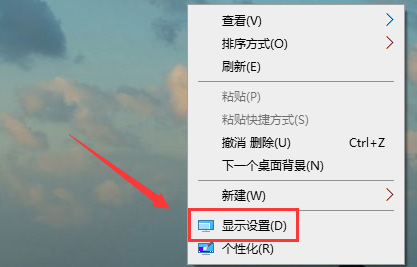
Win10专业版校准颜色的方法
1、鼠标桌面空白处右击,选择显示设置。
2、显示
3、选择高级显示设置
4、点击显示器1的显示适配器属性
5、选择颜色管理,颜色管理(M)
6、选择高级,然后校准颜色显示器
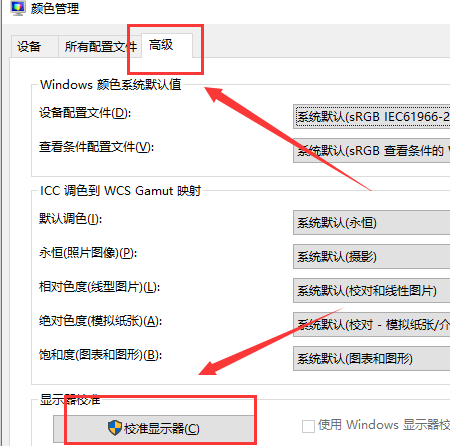
7、根据提示一步一步设置就可以了。
以上介绍的内容就是关于Win10专业版开启颜色管理的方法以及校正颜色管理的教程,不知道大家学会了没有,如果你也遇到了这样的问题的话可以按照小编的方法自己尝试操作,希望可以帮助大家解决问题,谢谢!!!!了解更多的教程资讯亲关注我们系统天地网站~~~~










 苏公网安备32032202000432
苏公网安备32032202000432